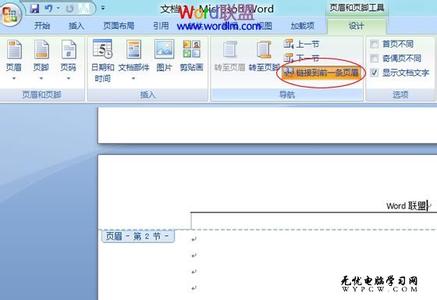现在网络上面非常流行个性文字,比如:将字体旋转。当然,这一操作在word中也可以简单的实现,那么下面就由小编为大家分享下word中旋转文字的技巧,希望能帮助您。
word中旋转文字方法一:步骤一:打开word2003,单击菜单栏中的“插入” → “文本框” → “横排”
步骤二:在文本框里面输入自己想要的文字,(例如输入”文字旋转“)
步骤三:将文本框的边框颜色设置为透明

步骤四:右键单击“文本框” → 选择“设置文本框格式” → 在弹出的“设置文本框格式”中选择“颜色与线条” → 将“线条”下面的颜色设置为“无线条颜色” → 确定
步骤五:选中“文本框”然后剪切 → 单击“编辑”中“选择性粘贴” → 选择“图片(Windows 图元文件) → 确定
步骤六:将鼠标放到图片上面绿色的“自由旋转控制点”上 → 拖动就可以任意旋转了
word中旋转文字方法二:步骤一:打开word2003,选中要旋转的文字,复制,然后执行菜单栏“编辑——选择性粘贴”。
步骤二:弹出“选择性粘贴”窗口,在“粘贴”中选“图片(Windows 图片文件)”,点确定。
步骤三:就把文字转变成图片了,就可以任意的旋转了。
 爱华网
爱华网